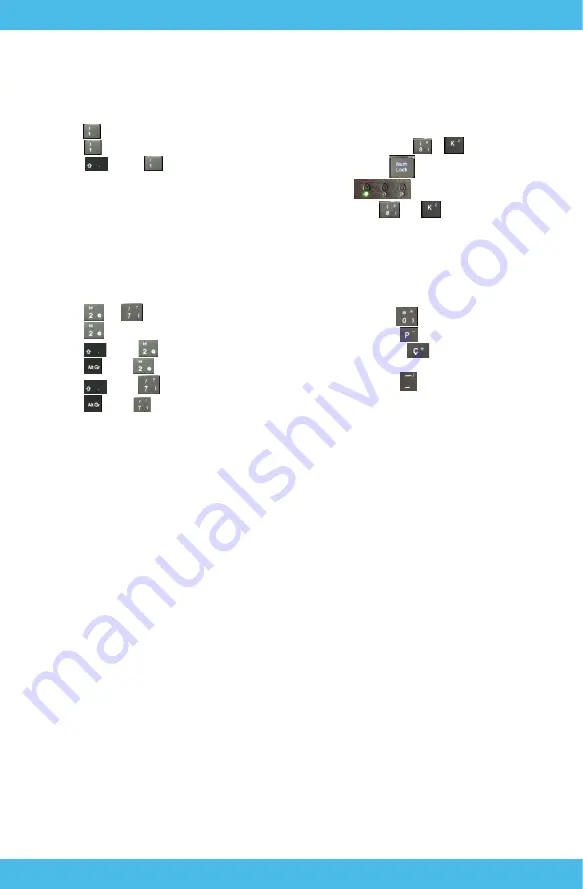
22
Tipo 1, dos letras en una misma tecla.
Para utilizar el segundo carácter, debe
pulsar la tecla ‘shift’ (mayúsculas) y la tecla
correspondiente.
Ejemplo:
Tecla “
”, como ejemplo.
Pulse “
”, para escribir “1”;
Pulse “
” más “
” al mismo tiempo, para
escribir “!”
Tipo 2, tres letras en la tecla, con un símbolo
especial en la esquina inferior derecha.
Para acceder al segundo carácter de la tecla, debe
presionar la tecla ‘shift’ (mayúsculas) y la tecla
deseada.
Para acceder al tercer carácter en la tecla, debe
pulsar la tecla “alt” y la tecla correspondiente.
Ejemplo:
Pulse “
” y “
” como en el ejemplo.
Pulse “
”, para escribir “2”;
Pulse “
” más “
” a la vez, para escribir ““”
Pulse “
” más “
” a la vez, para escribir “@”
Pulse “
” más “
” a la vez, para escribir “/”
Pulse “
” más “
” a la vez, para escribir “{”
Tipo 3, números azules en la esquina superior
derecha.
Para acceder a los números azules, debe pulsar
“Num Lock” para activar los caracteres en azul.
Para desactivarlos pulse “Num Lock” de nuevo.
Ejemplo:
1. Utilizamos las teclas “
” y
” de ejemplo.
2. Primero pulse
, la primera luz LED se
encenderá
;
3. Luego pulse “
” o “
” , para escribir “8”
o “2”.
Tipo 4, símbolos azules especiales en la esquina
superior derecha.
Para acceder a los símbolos azules en la tecla, debe
pulsar la tecla “Fn” y la tecla correspondiente.
Ejemplos a continuación:
1. Tecla “Fn” + tecla “
” la interfaz mostrará “*”.
2. Tecla “Fn” + tecla “
” a interfaz mostrará “-”.
3. Tecla “Fn” + tecla “
” la interfaz mostrará
“+”.
4. Tecla “Fn” + tecla “
” la interfaz mostrará “/”.
Tenga en cuenta que las teclas “rojas” se activan
cuando se presiona la tecla Fn.
Viene con Google Go y Google Chrome .
Google, Android, Google Chrome y otras marcas son marcas comerciales de Google SRL.
Oreo es una marca comercial de Mondelez International, Inc. group.
Summary of Contents for T8116
Page 2: ......
















































